Navigatiewidgets
Overzicht
Navigatiewidgets worden ingeschakeld tijdens de navigatie om informatie weer te geven zoals afstand, aankomst- of resterende tijd, volgende afslagen, peiling, huidige straatnaam, rijstrookinformatie, maximale snelheid, naderingswaarschuwingen, POI's en routepunten.

Actieve en Passieve Navigatie
Navigatiewidgets in OsmAnd zijn ontworpen om zowel de actieve als passieve navigatiemodi te verbeteren. Deze widgets bieden waardevolle informatie zoals routeaanwijzingen, wegdetails en snelheidslimieten, afhankelijk van het geselecteerde navigatieprofiel.
Actieve Navigatie
-
Vereisten:
- Stel een bestemming in.
- Bereken de route met de functie Routebeschrijving.
- Start de navigatie (spraakbegeleiding is optioneel).
- Alleen beschikbaar wanneer u zich langs de route verplaatst.
-
Ondersteunde widgets:
- Alle navigatiewidgets zijn beschikbaar.
-
Belangrijkste Voordelen:
- Biedt afslag-voor-afslag instructies, rijstrookbegeleiding en ETA.
- Zorgt voor nauwkeurige en dynamische updates tijdens de reis.
Passieve Navigatie
-
Hoe het werkt:
- Er is geen bestemming nodig.
- Werkt automatisch wanneer u een navigatieprofiel selecteert (bijv. Autorijden, Fietsen).
-
Functionaliteit:
- Probeert de weg die u volgt te bepalen met behulp van GPS-gegevens.
- Toont basis-weginformatie, zoals straatnaam, rijstrookinformatie, maximale snelheid.
-
Beperkingen:
- Sommige geavanceerde functies werken mogelijk niet correct zonder een ingestelde bestemming.
- De verstrekte informatie is mogelijk niet altijd precies, vooral op complexe wegennetwerken.
OPMERKING. Houd er rekening mee dat het Kaart bekijken-profiel in geen van beide modi navigatiewidgets ondersteunt. Schakel over naar een relevant navigatieprofiel om deze functies in te schakelen.
Hoogtewidget
This feature is currently not available for the iOS version of the OsmAnd app.

De Hoogtewidget toont een grafiek met de hoogte en helling van uw navigatieroute en uw huidige locatie op deze grafiek met de huidige hoogte en helling. De grafiek wordt uitgezet op twee assen. De X-as is de afstand van uw route. De Y-as is de hoogte, de waarde hangt af van het reliëf, en de helling wordt weergegeven als een percentage.
Menu → Configureer scherm → Onderste paneel → Beschikbare widgets → Hoogteprofiel
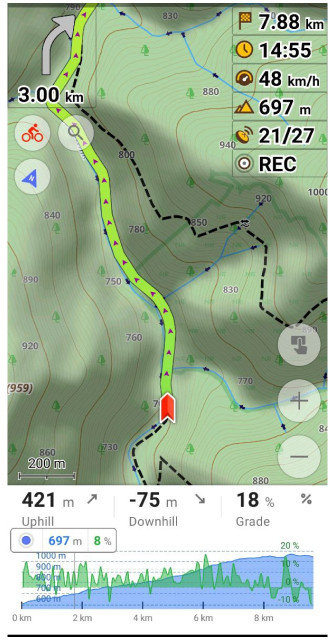
Interacties met de Grafiek
- In-/uitzoomen. Standaard toont de grafiek de route vanaf de huidige locatie tot 10 km vooruit. U kunt beweging met twee vingers gebruiken om in en uit te zoomen voor een meer gedetailleerde weergave van hoogteveranderingen op uw route. U kunt de grafiek ook naar rechts verplaatsen, vooruit op de route, en achteruit naar de huidige locatie.
- Een punt op de grafiek plaatsen. Als u de hoogte- en gradenwaarde op een bepaald punt voor u op uw route wilt zien, kunt u overal op de grafiek tikken en er verschijnt een aanwijzer met de waarden.
Wat zit erin
Wanneer u een route selecteert en op de Start-knop drukt, wordt de kaart geopend met uw huidige locatie, de route en de widget onderaan het scherm. Widget heeft de grafiek en informatie over Stijgen, Dalen, Helling, afstand, hoogte en hellingshoek. U kunt de optimale schaal selecteren en alle mogelijke obstakels op uw route zien.
- Alle waarden worden aangegeven voor de hele route of alleen voor het geselecteerde interval door de grafiek te schalen.
- Lees over de licentie voor de DEM-gegevens die door OsmAnd worden gebruikt om de hoogte te bepalen.
| Locatiepin |
| Uw Huidige Locatie op de grafiek omvat een locatiepictogram, hoogte en hellingspercentage. De rechterkant van de widget bevat de hoogste hoogte en helling, de gemiddelde waarde daarvan, en de laagste waarde op het geselecteerde deel van de route dat zichtbaar is in de grafiek. |
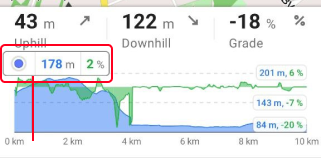 |
| Aanvullende informatie |
| De rechterkant van de widget bevat gegevens over de hoogste hoogte en helling, de gemiddelde waarde voor beide, en de laagste hoogte en helling op het geselecteerde routegedeelte dat zichtbaar is in de grafiek. |
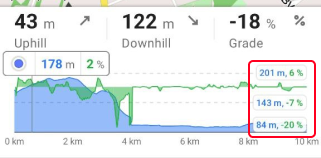 |
| De waarden Stijgen en Dalen zijn de som van de afstanden vanaf uw locatiepunt tot het einde van de zichtbare grafiek. Als er geen locatiepunt op de grafiek staat, is het de som van de gehele zichtbare grafiek op het scherm (dit kan gebeuren wanneer u de schaal wijzigt en de locatie buiten de grafiek valt). |
| Stijgen – toont de som van alle afstanden met toenemende hoogte vanaf uw locatiepunt tot het einde van de zichtbare grafiek of voor het geselecteerde deel van de route zonder het locatiepunt zichtbaar op het scherm. |
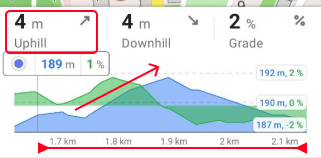 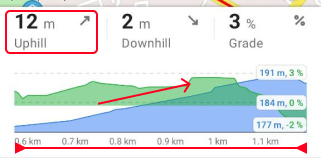 |
| Dalen – toont de som van alle afstanden met afnemende hoogte vanaf uw locatiepunt tot het einde van de zichtbare grafiek of voor het geselecteerde deel van de route zonder het locatiepunt zichtbaar op het scherm. |
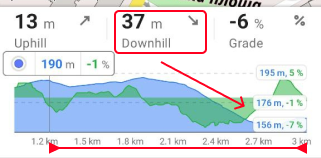 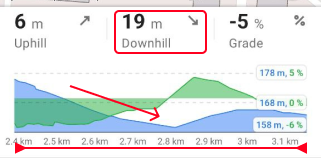 |
| Helling is de verhouding van het pad tot de horizontaal, waarbij nul horizontaliteit aangeeft en het aantal graden een hogere of steilere hellingsgraad aangeeft. |
| Helling – toont de maximale helling van de weg in procenten vanaf uw locatiepunt tot het einde van de zichtbare grafiek of voor het geselecteerde deel van de route zonder het locatiepunt zichtbaar op het scherm. |
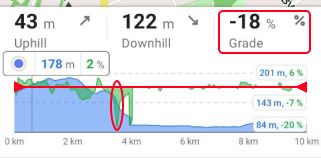  |
Peilingwidget
Peiling is de richting naar een doel buiten uw voertuig, zoals een bestemming of een vertrekpunt. Een peiling kan Relatief zijn (ten opzichte van uw koers) of Magnetisch (ten opzichte van het kompas). Bijvoorbeeld, een magnetische peiling van 180° is de richting naar het zuiden, en een relatieve peiling van 180° is recht achter u. De kardinale punten zijn de vier hoofdrichtingen van het kompas. Dit zijn Noord (N - 0° of 360°), Oost (O - 90°), Zuid (Z - 180°), en West (W - 270°).

- Android
- iOS
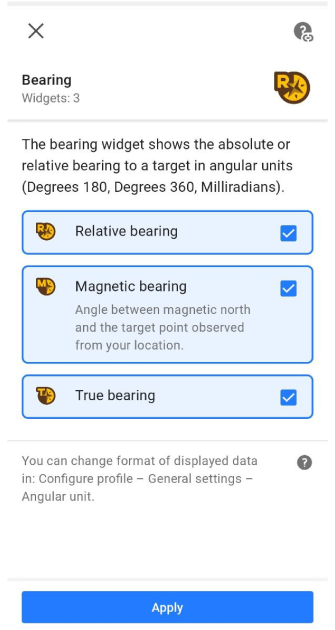
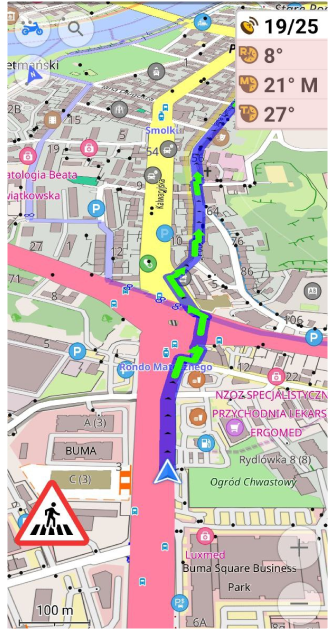
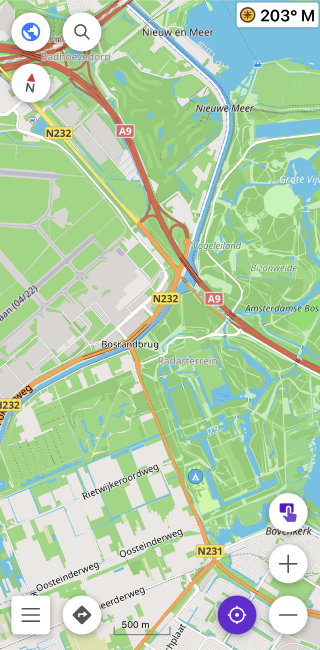
| Inschakelen | Android: Menu → Configuratie → Kies een paneel → Widget toevoegen → Richting |
| iOS: Menu → Configureer scherm → Kies een paneel → Widget toevoegen → Richting | |
| Lang indrukken | Opent het Contextmenu van de widget |
| Formaat | Android: U kunt het weergaveformaat voor hoekeenheden wijzigen: Menu → Stel profiel in → Algemene instellingen → Eenheden & formaten → Eenheid hoeken |
| iOS: U kunt het weergaveformaat voor hoekeenheden wijzigen: Menu → Instellingen → Profielen → Algemene instellingen → Eenheden & formaten → Eenheden voor hoekmeting |
Hoe het werkt
Om de peiling weer te geven, moet een doelpunt worden geselecteerd. Als een bestemming (of het eerste tussenpunt, indien aanwezig) is geselecteerd voor navigatie, wordt dit als doelpunt gebruikt. Anders wordt de bovenste geselecteerde markering gebruikt.
-
Relatieve peiling is de hoek tussen uw voorwaartse bewegingsrichting en het doelpunt. De voorwaartse bewegingsrichting is ofwel de richting van uw beweging verkregen van de GPS-sensoren, of als u stilstaat, waar u uw apparaat op richt (d.w.z. de oriëntatie van uw apparaat volgens het magnetische kompas). Voorbeeld: Een object met een relatieve peiling van 0° bevindt zich recht voor u en een object met een relatieve peiling van 180° bevindt zich recht achter u. De relatieve peiling is de hoek tussen uw voorwaartse richting en het doelpunt.
-
Magnetische peiling is de hoek met de klok mee (horizontaal) tussen het magnetische noorden en het doelpunt, waargenomen vanaf uw locatie. U moet deze magnetische kompaswaarde volgen om uw doel te bereiken. Voorbeeld: Als de magnetische peiling wordt weergegeven als 0° M, moet u zich strikt naar het magnetische noorden bewegen om het doelpunt te bereiken.
-
Ware peiling wordt uitgedrukt als de horizontale hoek tussen de geografische meridiaan en een lijn op aarde. Specifiek is ware puntpeiling de hoek gemeten in graden met de klok mee vanaf de Ware Noord-lijn. OsmAnd-software toont u de ware peiling en koers in onze gebruiksvriendelijke interface, waardoor het voor u gemakkelijk is om vroegtijdig de juiste beslissing te nemen.
Navigatie langs de Loxodroom
- Relatieve peiling. Als u een relatieve peiling van 0 graden aanhoudt en vooruit beweegt, komt u aan op het bestemmingspunt, maar niet via de kortste route ( Loxodroom ).
- Magnetische peiling. Als u het kompas op uw boot/voertuig uitlijnt met de waarde van de widget en vooruit vaart, komt u aan op uw bestemming, maar niet via de kortste route ( Loxodroom ).
Navigatiepunten
De widgetgroep Navigatiepunt toont de resterende afstand tot uw bestemming, het tussenpunt, de aankomsttijd bij het tussenpunt of de reistijd voor de berekende route, en de geschatte aankomsttijd.
Route-informatie
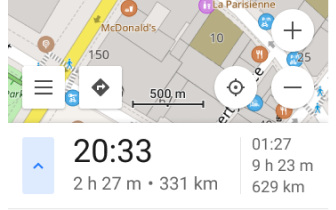
De widget Route-informatie biedt realtime gegevens over de lopende navigatieroute en een snelle manier om een actieve route te beheren. Het helpt om belangrijke routegegevens bij te houden en stelt u in staat de huidige navigatiesessie met minimale interactie te stoppen of te hervatten.
Weergegeven informatie:
- Geschatte aankomsttijd (ETA). Toont de verwachte aankomsttijd op de eindbestemming.
- Resterende reistijd. Toont de geschatte resterende tijd om de bestemming te bereiken.
- Afstand tot bestemming. Geeft de totale resterende afstand tot de eindbestemming en afstanden tot tussenpunten aan.
Instellingenmenu:
- Selecteer een Standaardweergave om een van de volgende waarden prioriteit te geven: Geschatte aankomsttijd, Resterende tijd, Afstand.
- Selecteer in Weergaveprioriteit tussen Bestemming eerst (standaard) of Tussenpunt eerst om de meest relevante route-informatie prioriteit te geven.
OPMERKING: De widget is alleen zichtbaar tijdens navigatie.
| Inschakelen | Android: Menu → Configuratie → Bovenste paneel/Onderste paneel → Widget toevoegen →Route-informatie |
| iOS: Menu → Configureer scherm → Bovenste paneel/Onderste paneel → Widget toevoegen →Route information | |
| Door te tikken | Tik op de knop met pijl om het Start/Stop Navigatiepaneel te openen |
| Lang indrukken | Opent het Contextmenu van de widget |
| Formaat | Menu → Stel profiel in → Algemene instellingen → Eenheden & formaten |
Afstand tot Bestemming
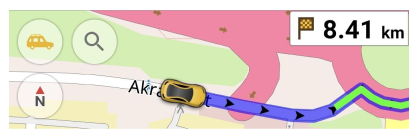
De widget toont de resterende afstand tot het laatste bestemmingspunt bij het volgen van een berekende route.
| Inschakelen | Android: Menu → Configuratie → Kies een paneel → Widget toevoegen → Afstand tot bestemming |
| iOS: Menu → Configureer scherm → Kies een paneel → Widget toevoegen → Afstand tot bestemming | |
| Door te tikken | Verplaatst de kaart naar het bestemmingspunt. |
| Lang indrukken | Opent het Contextmenu van de widget |
Afstand tot Tussenpunt
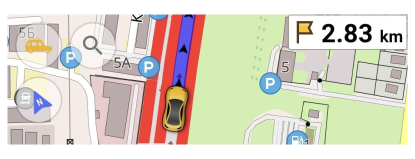
De widget toont de afstand tot het eerste tussenpunt langs de berekende route. Na het passeren van tussenpunten wordt de ruimte bijgewerkt naar het volgende tussenpunt. Als er geen tussenpunten zijn, wordt de widget niet weergegeven.
| Inschakelen | Android: Menu → Configuratie → Kies een paneel → Widget toevoegen → Afstand tot tussenstop |
| iOS: Menu → Configureer scherm → Kies een paneel → Widget toevoegen → Afstand tot tussenstop | |
| Door te tikken | Eén tussenpunt - verplaats de kaart naar het tussenpunt. Twee of meer tussenpunten - opent het menu Bestemmingenlijst. |
| Lang indrukken | Opent het Contextmenu van de widget |
Tijd tot Tussenpunt
- Android
- iOS
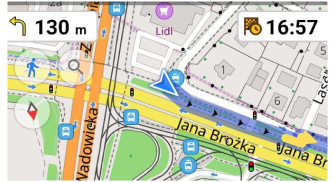
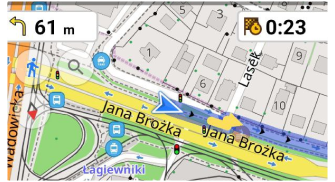
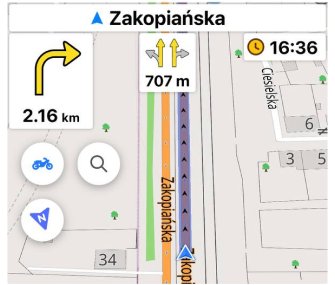
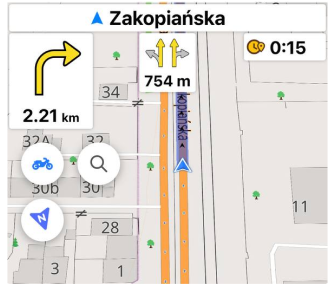
De widget toont de Aankomsttijd of Resterende tijd tot het eerste tussenpunt. Tijdens de navigatie wordt de tijd constant bijgewerkt, en zodra een tussenpunt is gepasseerd, wordt de tijd bijgewerkt naar het volgende routepunt. Als u bijvoorbeeld de navigatie stopt, blijft de Resterende tijd ongewijzigd en is de Aankomsttijd gelijk aan de Resterende tijd plus de Huidige Tijd.
| Inschakelen | Android: Menu → Configuratie → Kies een paneel → Widget toevoegen → Tijd tot tussenstop |
| iOS: Menu → Configureer scherm → Kies een paneel → Widget toevoegen → Tijd tot tussenstop | |
| Door te tikken | Wisselt tussen Aankomsttijd en Resterende tijd en omgekeerd. |
| Lang indrukken | Opent het Contextmenu van de widget |
Tijd tot Bestemming
- Android
- iOS
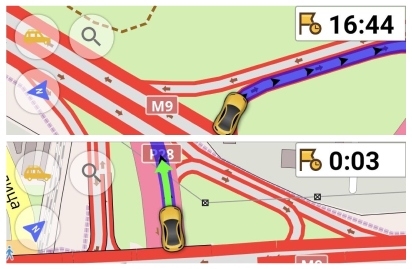
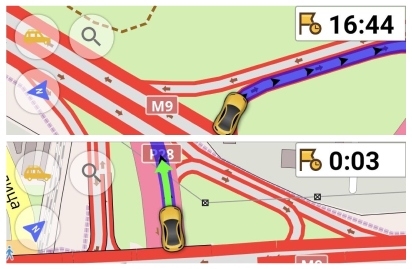
De widget toont de Aankomsttijd of Resterende tijd tot het laatste bestemmingspunt. De tijd wordt tijdens de navigatie constant bijgewerkt en is gelijk aan de routetijd vanaf uw huidige locatie.
| Inschakelen | Android: Menu → Configuratie → Kies een paneel → Widget toevoegen → Tijd tot bestemming |
| iOS: Menu → Configureer scherm → Kies een paneel → Widget toevoegen → Tijd tot bestemming | |
| Door te tikken | Wisselt tussen Aankomsttijd en Resterende tijd en omgekeerd. |
| Lang indrukken | Opent het Contextmenu van de widget |
Snelheidslimiet
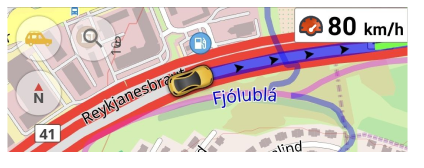
De Snelheidslimiet-widget toont de huidige snelheidslimiet op basis van de kaartgegevens voor uw route.
- Gegevens zijn afkomstig van het OpenStreetMap-project.
- Widget werkt in passieve en actieve navigatiemodi.
- Als er geen snelheidslimietgegevens beschikbaar zijn voor een specifieke weg of gebied, zal de widget niet verschijnen.
OPMERKING: Zorg ervoor dat uw kaarten up-to-date zijn en dat u alle benodigde regionale gegevens hebt gedownload om toegang te krijgen tot de meest recente informatie over snelheidslimieten.
| Inschakelen | Android: Menu → Configuratie → Kies een paneel → Widget toevoegen → Snelheidslimiet |
| iOS: Menu → Configureer scherm → Kies een paneel → Widget toevoegen → Snelheidslimiet | |
| Door te tikken | Geen wijzigingen |
| Lang indrukken | Opent het Contextmenu van de widget |
Routebegeleiding

Biedt realtime routebegeleiding, inclusief afstand tot de volgende afslag, wegnaam, huidige straatnaam en rijstrookinformatie. Widgets zijn actief tijdens de navigatie.
De Routebegeleiding-widgets bevatten informatie over:
- Rijstroken - toont de huidige locatie van rijstroken en markeert degene waarop u moet rijden. (alleen voor Boven-/Onderpanelen)
- Volgende afslag - de volgende afslag met een grote pijl die de manoeuvre vertegenwoordigt en met gegevens over de afstand ernaartoe.
- Volgende afslag (klein) - de volgende afslag met een kleine pijl die de manoeuvre vertegenwoordigt en met afstandsgegevens naast de pijl. (alleen voor Linker-/Rechterpanelen)
- Tweede volgende afslag is de volgende afslag na de eerste afslag, die wordt geactiveerd als deze binnen naderingsafstand is.
| Inschakelen | Android: Menu → Scherm configureren → Linker- / Rechter- / Boven- / Onderpaneel → Routebegeleiding → Widget toevoegen → Rijstrook, Volgende afslag, Tweede volgende afslag |
| iOS: Menu → Scherm configureren → Linker- / Rechter- / Boven- / Onderpaneel → Routebegeleiding → Widget toevoegen → Rijstrook, Volgende afslag, Tweede volgende afslag | |
| Door te tikken | Volgende afslag: Als spraakprompts zijn ingeschakeld, worden de volgende manoeuvre en de afstand ernaartoe uitgesproken. Rijstrook: Geen wijzigingen. |
| Lang indrukken | Volgende afslag: Opent het Contextmenu van de widget Rijstroken: Geen wijzigingen. |
Rijstroken
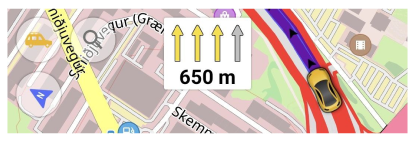
De Rijstroken-widget markeert de huidige rijstrook wanneer de navigatie actief is en toont de rijstrookindeling voor de huidige weg wanneer de navigatie passief is. Een afstandsindicator wordt ook onder het rijstrookschema weergegeven, die aangeeft hoe ver het nog is tot de manoeuvre waarvoor de rijstrookbegeleiding geldt. Deze widget is alleen beschikbaar voor de Boven- en Onderpanelen. De gegevens zijn afkomstig van het OpenStreetMap-project.
Volgende afslag
- Android
- iOS
De navigatiewidgets Volgende afslag, Volgende afslag (klein), Tweede volgende afslag kunnen op elk paneel worden geplaatst voor gebruiksgemak. De weergegeven informatie verschilt echter afhankelijk van het widgettype en de plaatsing.
In Boven-/Onderpanelen kunnen de Volgende afslag- en Tweede volgende afslag-widgets worden weergegeven als Volle breedte (één widget per rij) of Halve breedte (twee widgets per rij). De inhoud hangt af van de lay-out en de geselecteerde widgetgrootte (S / M / L).
Volle breedte toont:
- Eerste regel — Afstand tot de afslag + Uitgang N (indien beschikbaar)
- Tweede regel — Wegenummer met een schild + weg-/straatnaam
Halve breedte toont:
- Eerste regel — Afstand tot de afslag
- Tweede regel — Uitgang N (indien beschikbaar) + wegenummer met een schild + weg-/straatnaam
Volgende afslag gebruikt een grote pijl en ondersteunt Volle breedte-/Halve breedte-lay-outs in Boven-/Onderpanelen. Volgende afslag (klein) gebruikt een kleine pijl met de afstand naast de pijl en is bedoeld voor de Linker-/Rechterpanelen. Tweede volgende afslag toont de manoeuvre na de volgende afslag en wordt actief wanneer de tweede manoeuvre binnen de naderingsafstand ligt.
Kleuraanwijzingen
Deze tabel toont de geschatte tijd totdat de aanwijzingen worden geactiveerd en de bijbehorende kleurindicatie van de pijlen om de manoeuvre uit te voeren. Voor meer informatie, raadpleeg de technische documentatie of het artikel Spraakprompts.
| Kleur | ~ Activeringstijd | Afstand | Type aanwijzing |
|---|---|---|---|
| 🟢 Groen | 5 seconden | Dichtbij | Sla nu af |
| 🟡 Geel | 20 seconden | Naderend | Sla af over x m |
| ⚪ Grijs | > 100 seconden | Ver weg | Bereid u voor om af te slaan |
Dezelfde kleurdefinitie geldt voor de Rijstroken-widget. De Rijstroken-widget wordt weergegeven volgens de naderingstijdinstellingen, en de kleuren van de rijstroken volgen het stadium van de spraakprompt.
Waarschuwingswidget
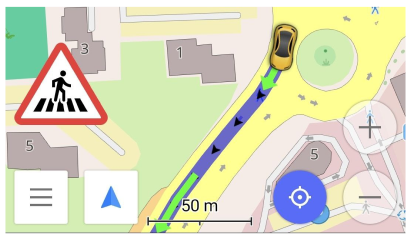
De Waarschuwingswidget combineert verschillende soorten waarschuwingen die in de linkerbenedenhoek worden weergegeven terwijl u navigeert.
-
U heeft de mogelijkheid om waarschuwingen zoals Maximum snelheid, Verkeerswaarschuwingen, Zebrapaden, Snelheidscamera's, en Tunnels in en uit te schakelen. Andere waarschuwingen zijn standaard actief als de widget is ingeschakeld.
-
Voor het waarschuwingstype Snelheidslimiet kunt u de waarde Te hoge snelheid melden bij](../navigation/guidance/voice-navigation.md#speed-limit) aanpassen in de instellingen voor spraakprompts om beter aan te sluiten bij de snelheid van het voertuig en de GPS-snelheid.
-
De meeste waarschuwingen worden 15 seconden op het scherm weergegeven en met een spraakprompt aangekondigd, evenals de activeringstijd voor het passeren van een Routepunt, Favoriet Punt of POI. Lees meer hier.
| Inschakelen | Android Menu → Stel profiel in → Navigatie-instellingen → Visuele waarschuwingen |
| iOS Menu → Instellingen → Stel profiel in → Navigatie-instellingen → Visuele waarschuwingen |
Waarschuwingstypes
Waarschuwingstypes hebben een verschillend visueel ontwerp, dat afhangt van de Regio voor autorijden en kan worden geconfigureerd via Instellingen → Algemene instellingen. OsmAnd streeft er niet naar om 100% identieke verkeersborden weer te geven, maar wijst op enkele overeenkomsten.
| Naam | Beschrijving | Pictogram |
| Verkeerswaarschuwingen | Verkeersremmende maatregelen gebruiken fysiek ontwerp en andere maatregelen om de veiligheid voor automobilisten, voetgangers en fietsers te verbeteren. | |
| Zebrapaden | Een voetgangersoversteekplaats (voornamelijk Brits Engels) of zebrapad is een plaats die is aangewezen voor voetgangers om een weg, straat of laan over te steken. OsmAnd toont de waarschuwing voor de onbewaakte voetgangersoversteekplaats. | |
| Maximum snelheid | In de meeste landen stellen de snelheidslimieten op de weg de wettelijke maximum-, midden- of minimumsnelheid vast waarmee wegvoertuigen op een bepaald stuk weg mogen rijden. In OsmAnd wordt de waarschuwing getoond wanneer u de snelheid overschrijdt. U kunt parameters voor snelheidsoverschrijding instellen (0, 5, 10.. km/u). 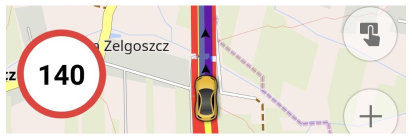 | |
| Tunnels | Een tunnel is een ondergrondse doorgang, die onder een berg, rivier of een druk stedelijk gebied doorgaat. In OsmAnd bevat de waarschuwing Tunnels informatie over de lengte van de tunnel. Als u zich in een tunnel bevindt, toont het de afstand tot het einde van de tunnel. 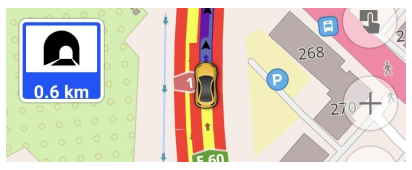 | |
| Snelheidscamera's | Verkeershandhavingscamera's en snelheidscamera's registreren verkeersovertredingen, waaronder te hard rijden, door rood licht rijden en andere soorten illegaal gedrag. OPMERKING: Waarschuwingen voor snelheidscamera's zijn in sommige landen verboden of illegaal. Om snelheidscamera's volledig te verwijderen uit OsmAnd, ga naar het hoofdmenu Menu → Instellingen → OsmAnd instellingen → Legaal → Verwijder snelheidscamera’s | |
| Stopbord | Een stopbord is een verkeersbord dat is ontworpen om bestuurders te informeren dat ze volledig moeten stoppen en ervoor moeten zorgen dat de kruising veilig vrij is van voertuigen en voetgangers voordat ze het bord passeren. | |
| Spoorwegovergangen | Deze waarschuwing betekent dat er een spoorwegovergang voor u ligt. | |
| Grenscontrole | Deze waarschuwing geeft aan dat er een grenscontrole voor u ligt. | |
| Grenscontrole | Gevaarsymbolen of waarschuwingssymbolen zijn herkenbare symbolen die zijn ontworpen om te waarschuwen voor gevaarlijke materialen, locaties of objecten, inclusief elektrische stromen, vergiften en radioactiviteit. | |
| Tolpoortje | Deze waarschuwing geeft aan dat er een tolhokje voor een tolweg voor u ligt. 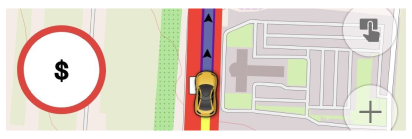 |
Straatnaam
De Straatnaam-widget toont de huidige straatnaam met een rechte pijl, of de volgende straatnaam met de uit te voeren manoeuvre. De straatnaam bestaat meestal uit een wegschild, een naam, een ref, een internationale ref, en een bestemming.
In de Instellingen van de widget kunt u selecteren om altijd de huidige straatnaam weer te geven en deze te gebruiken met de Volgende afslag widget. Informatie volgende afslag is standaard UIT. Als u het inschakelt, gebeurt het wisselen tussen de huidige straatnaam en de volgende straatnaam wanneer u de plaats nadert waar u de manoeuvre wilt uitvoeren (~20 seconden), vergelijkbaar met de spraakprompt Sla af over X m.
- Wanneer u langs een straat of snelweg rijdt, toont de widget de naam of aanduiding van de huidige straat (weg) met een blauwe pijl.
- Android
- iOS




| Inschakelen | Android: Menu → Configuratie → Bovenste paneel/Onderste paneel → Widget toevoegen → Straatnaam |
| iOS: Menu → Configuratie → Bovenste paneel/Onderste paneel → Widget toevoegen → Straatnaam | |
| Instellingen | Selecteer om altijd de huidige straatnaam weer te geven of de volgende straatnaam weer te geven bij nadering van de manoeuvre |
| Door te tikken | Opent een contextmenu met Instellingen (schakel Informatie volgende afslag IN/UIT) en Verwijderen |
Naderende POI's / Favorieten
- Android
- iOS
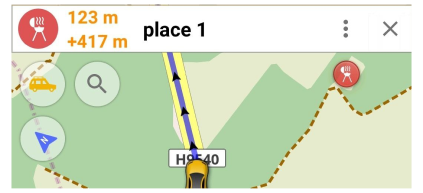
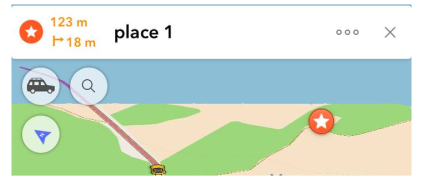
De widget Naderende POI's/Favorieten/Routepunten wordt gecombineerd met Straatnaam en toont naderende en passerende Nuttige Plaatsen, Routepunten van een gevolgde track en Favorieten langs de route.
Het toont de naam, het pictogram van het punt, en 2 afstanden:
- Routeafstand (boven) toont hoeveel afstand er nog moet worden afgelegd volgens de route.
- Afwijkingsafstand is een rechte afstand van het dichtstbijzijnde routepunt tot het punt zelf.
iOS - Naast de afstand tot het dichtstbijzijnde routepunt wordt ook de kant (links of rechts) van de route waarop het routepunt zich bevindt, weergegeven.
| Inschakelen | Android: Menu → Routebeschrijving → Instellingen → Toon langs de route → POI’s (interessepunten), Favorieten, Waarschuwingen |
| iOS: Menu → Navigatie starten → potloodknop | |
| Door te tikken | Geen wijzigingen |